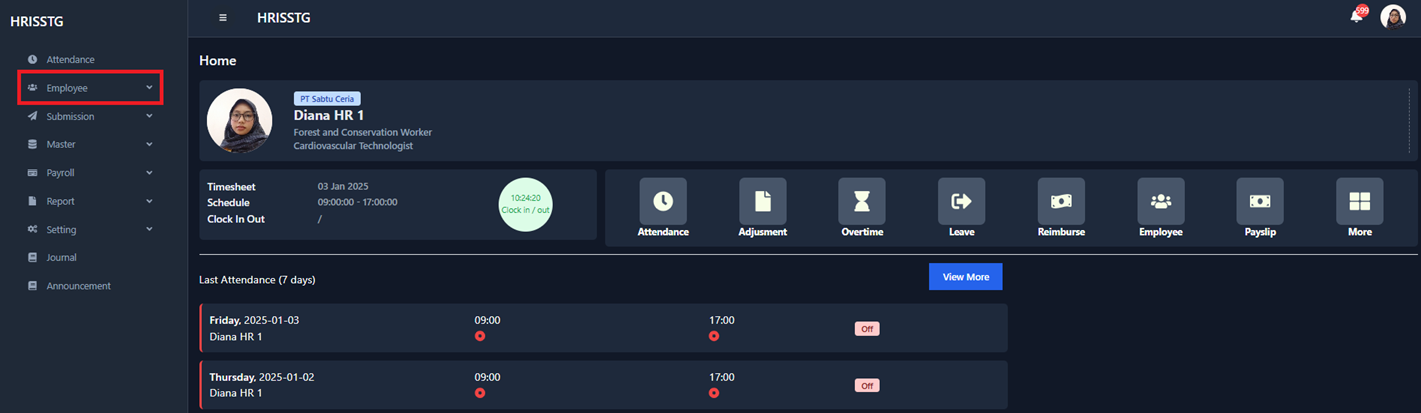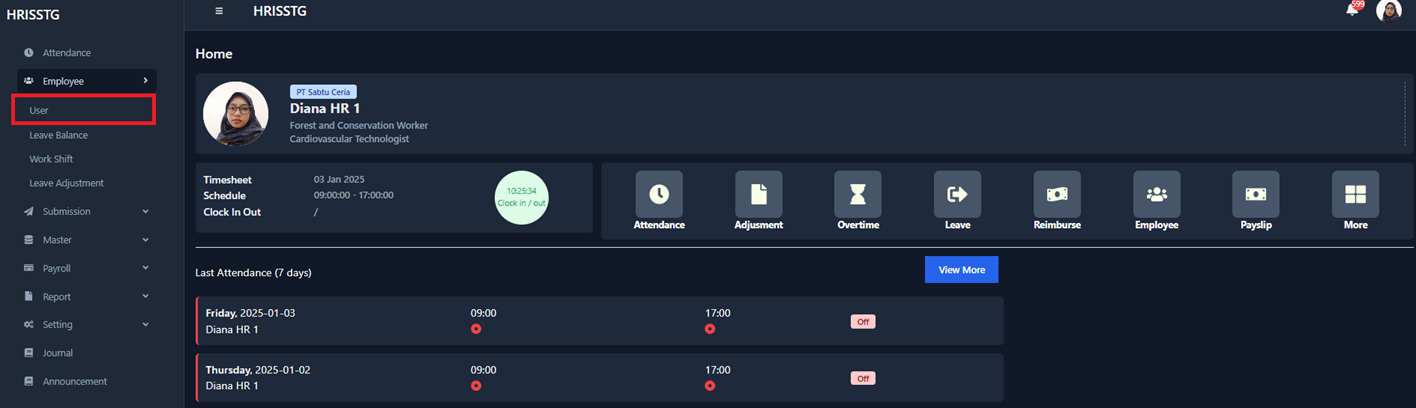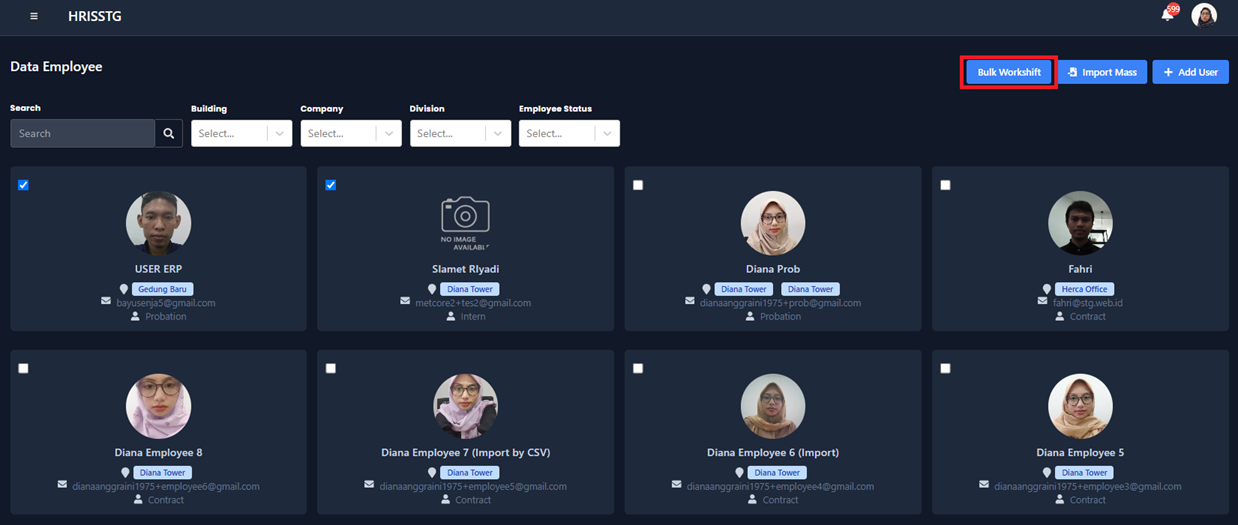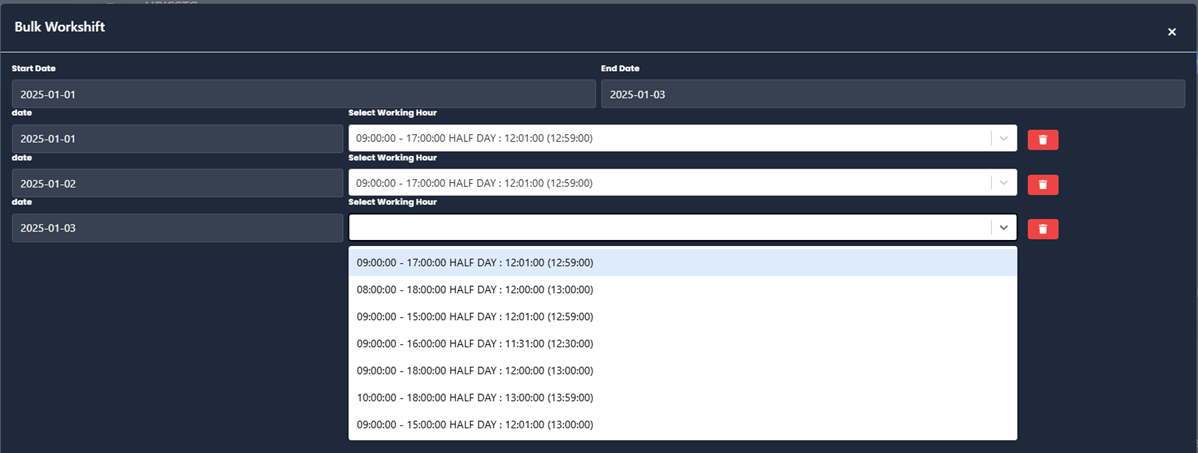Jadwal Kerja
Mengatur jadwal kerja menjadi salah satu bagian penting yang menjadi tanggungjawab HR. HR bertanggungjawab menentukan jadwal kerja untuk semua bagian, yaitu general, company, building, division dan personal. Sebelum menentukan jadwal kerja dari setiap bagian, HR terlebih dahulu harus mengatur master jam secara keseluruhan. Sehingga memudahakan ketika HR menentukan jadwal kerja dari setiap bagian.
Mengatur Master Jadwal Kerja
Master jadwal kerja atau Working Hour bertujuan untuk membuat beberapa jadwal kerja. HR dapat menambahkan beberapa jadwal kerja sesuai dengan yang dibutuhkan. Untuk mengatur master jadwal kerja, HR dapat melakukannya dengan prosedur berikut.
- Akses HRIS melalui website
- Klik menu Master
- Klik sub menu Working Hour atau klik disini
- Klik button Add Working Hour
- Lengkapi Form
- Klik Save
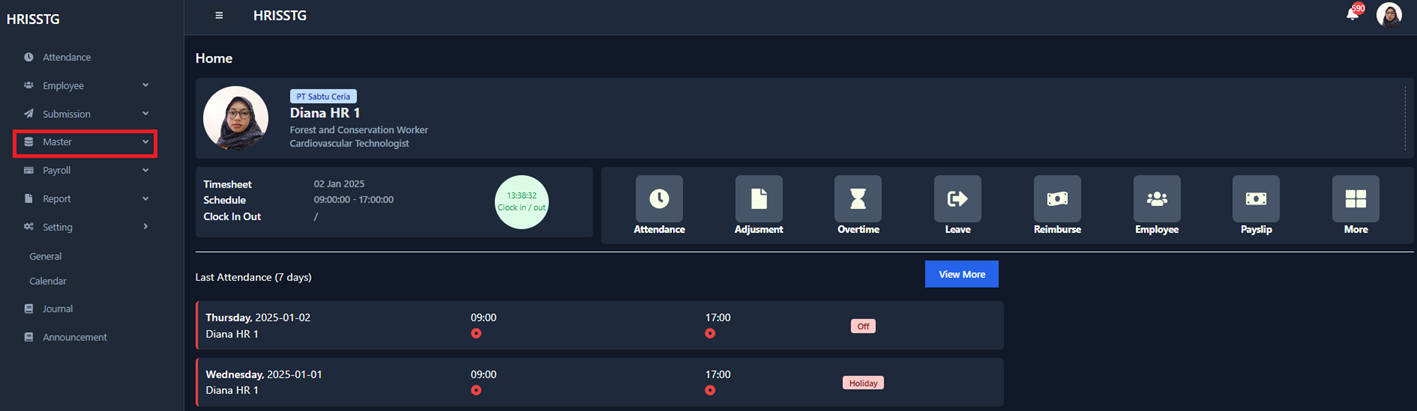
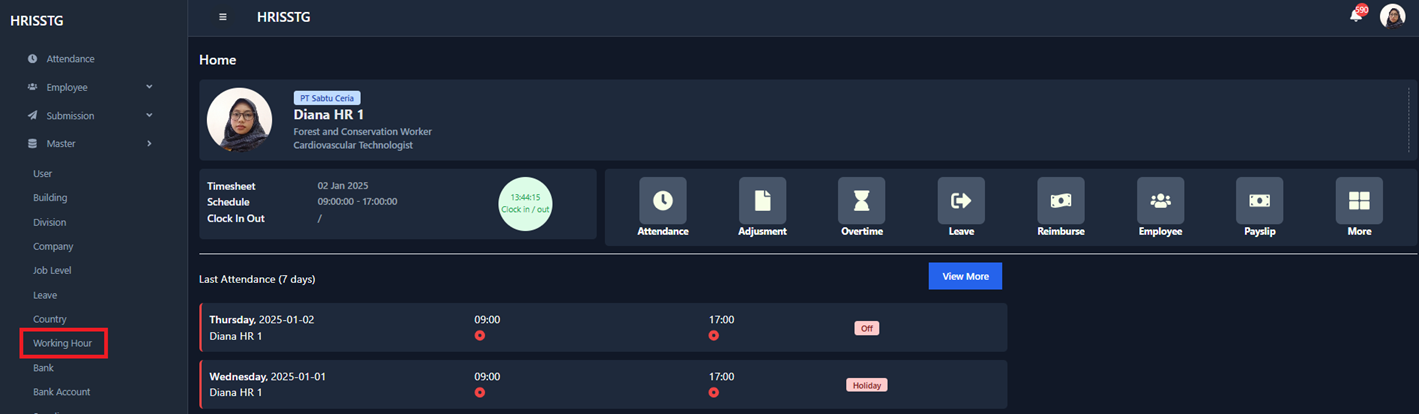
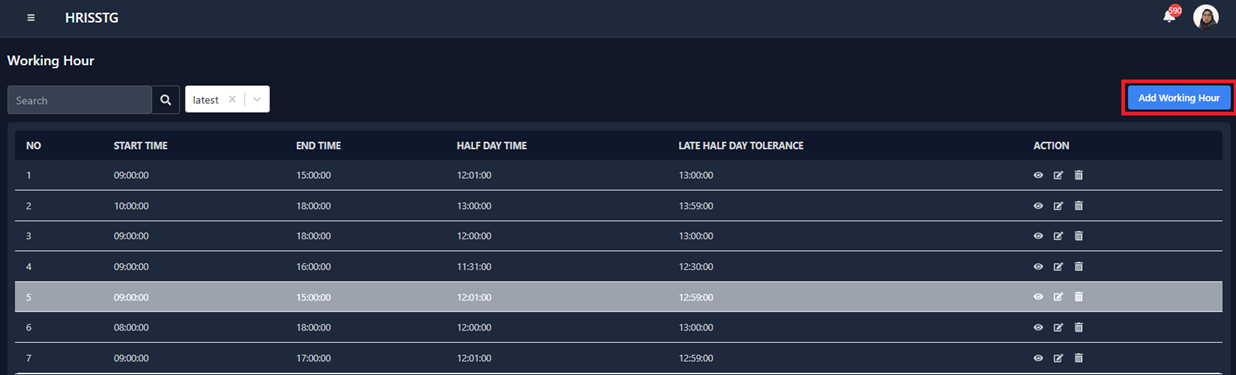
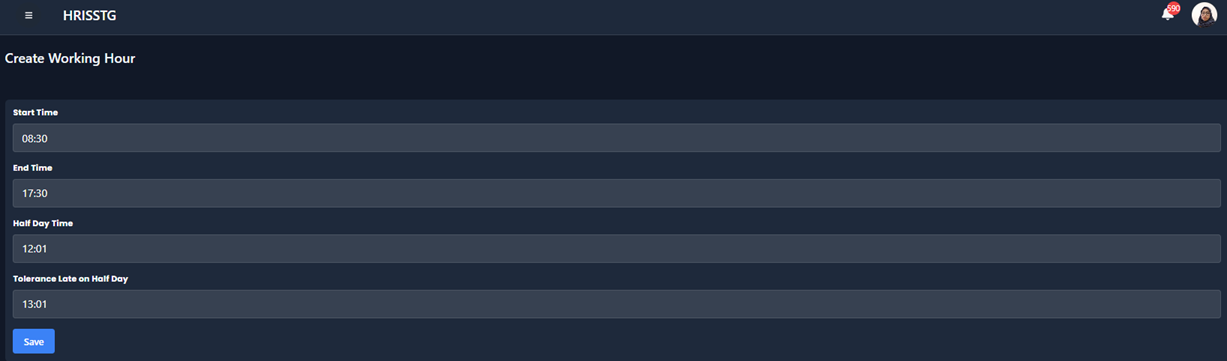
Setelah menambahkan jadwal kerja pada master, selanjutnya HR dapat menentukan masing-masing jam kerja untuk setiap bagian. Beberapa bagian memiliki perbedaan untuk setiap pengaturannya. Masing-masing jadwal kerja akan dijabarkan sebagai berikut.
Jadwal Kerja General
Untuk membuat jadwal kerja general, ikuti prosedur berikut ini.
- Akses HRIS melalui website
- Klik menu Setting
- Klik sub menu General atau klik disini
- Pilih tab Working Hours
- Lengkapi form
- Klik Save
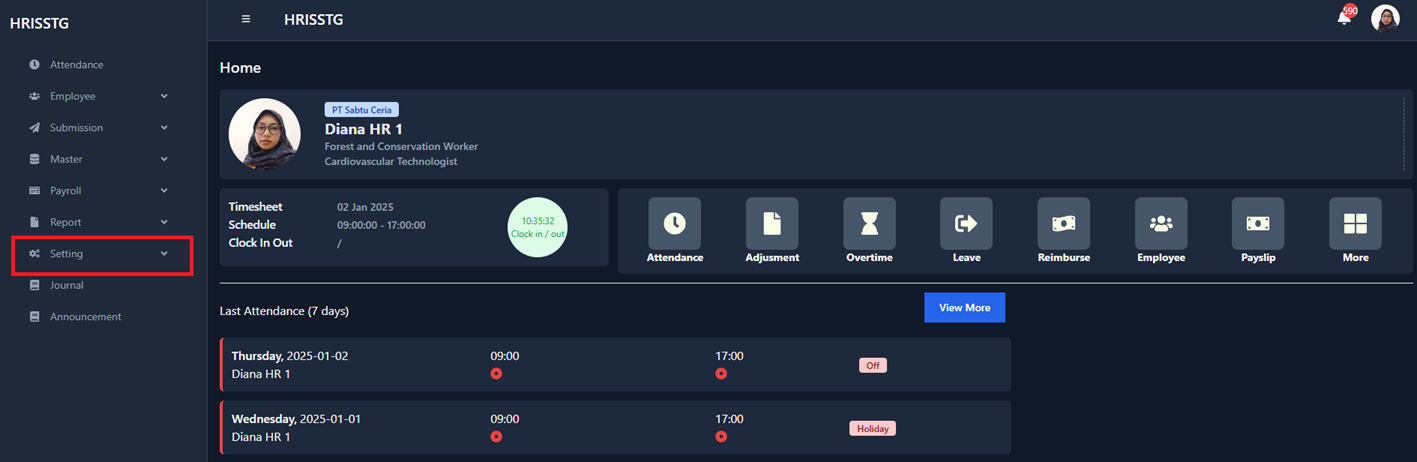
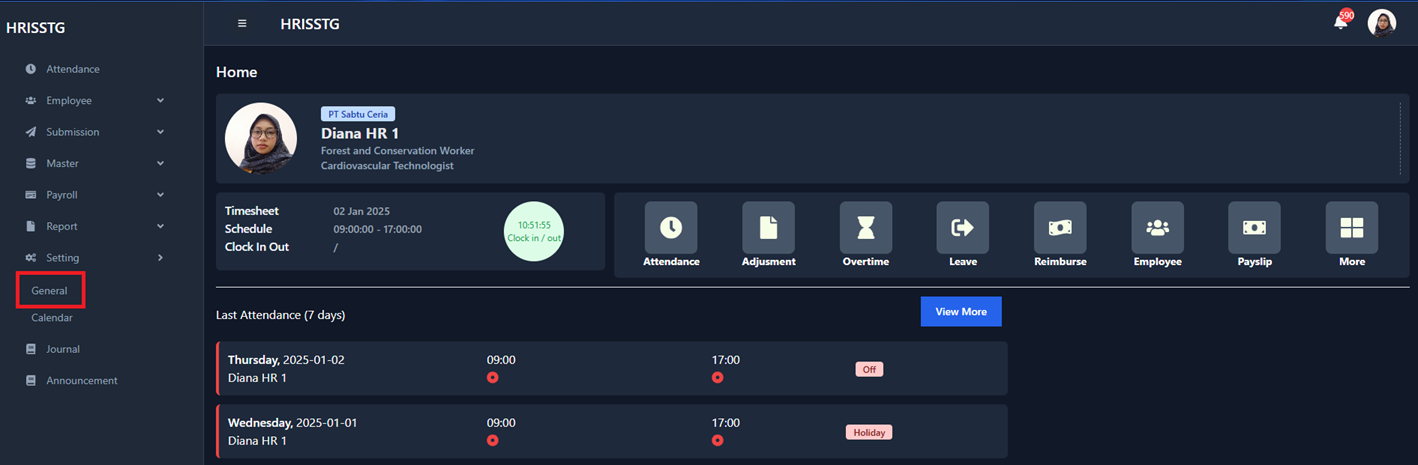
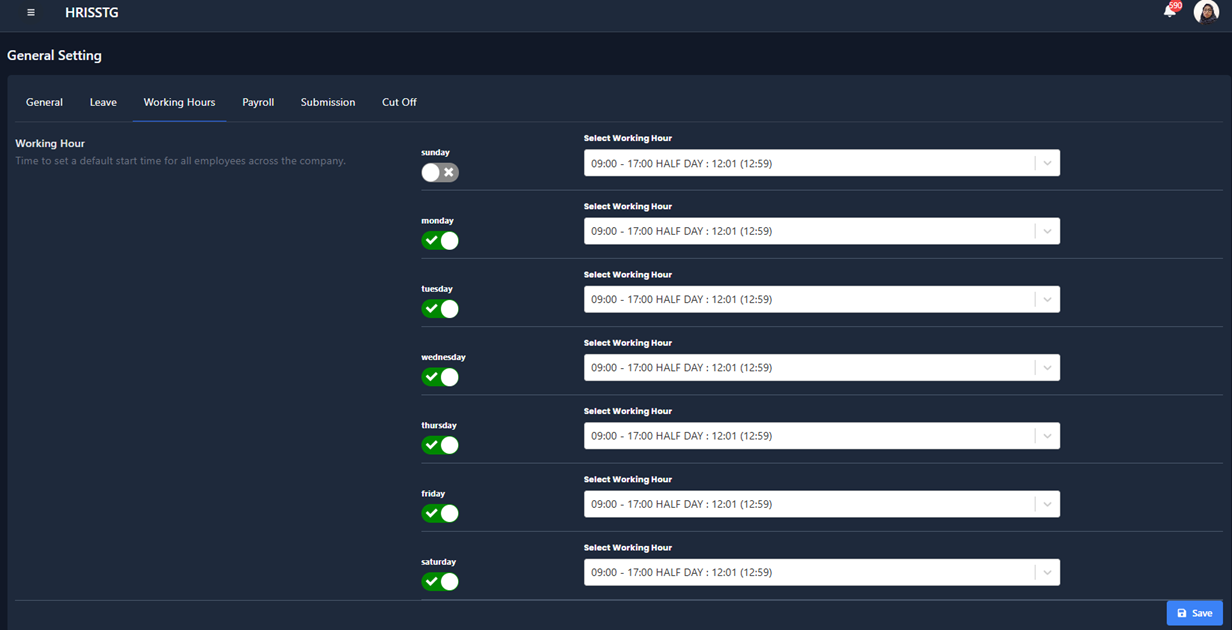
Jadwal Kerja Company
Untuk membuat jadwal kerja berdasarkan company, ikuti prosedur berikut ini.
- Akses HRIS melalui website
- Klik menu Master
- Klik sub menu Company atau klik disini
- Klik button (+) Company untuk menambahkan company baru
- Lengkapi form
- Klik Save
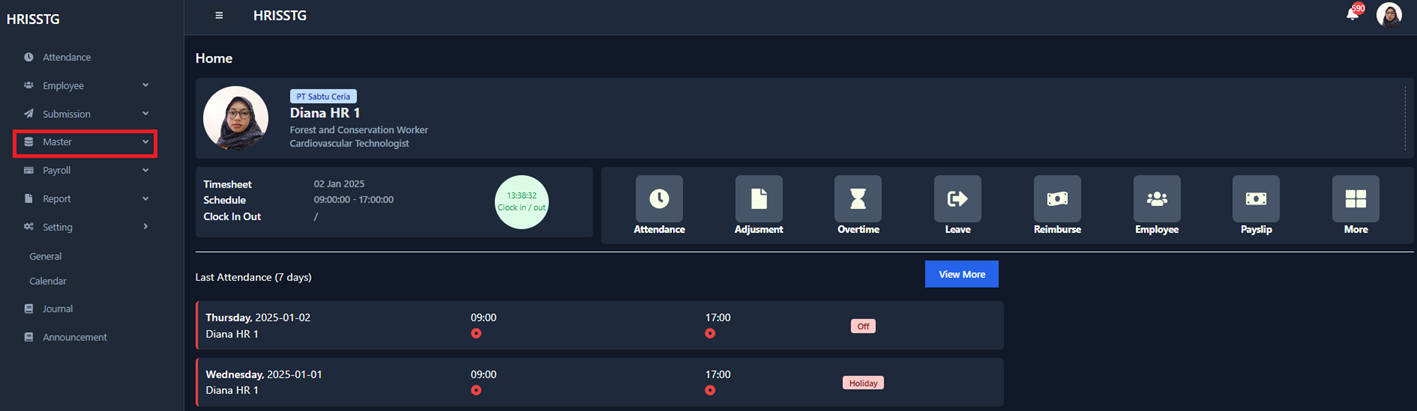
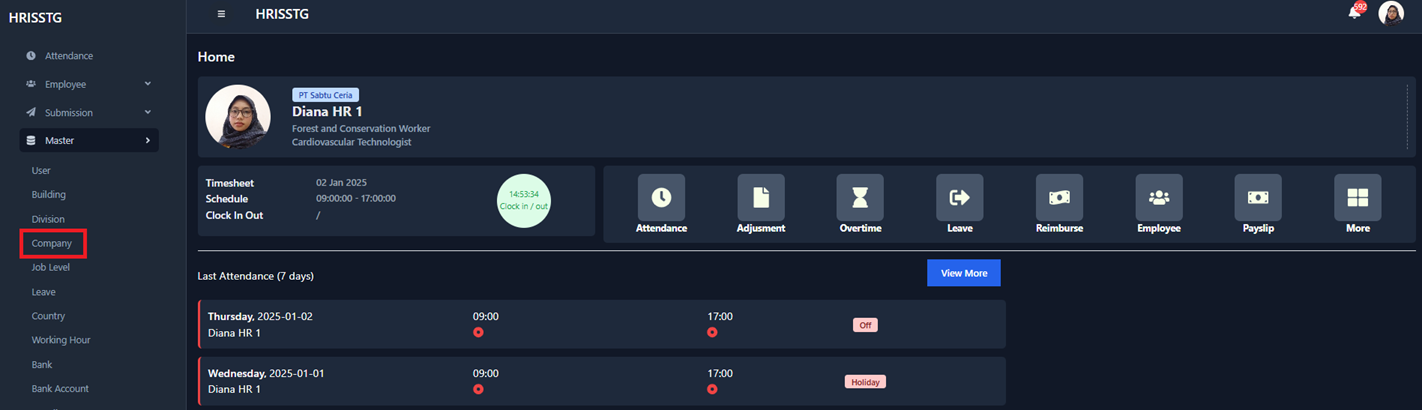
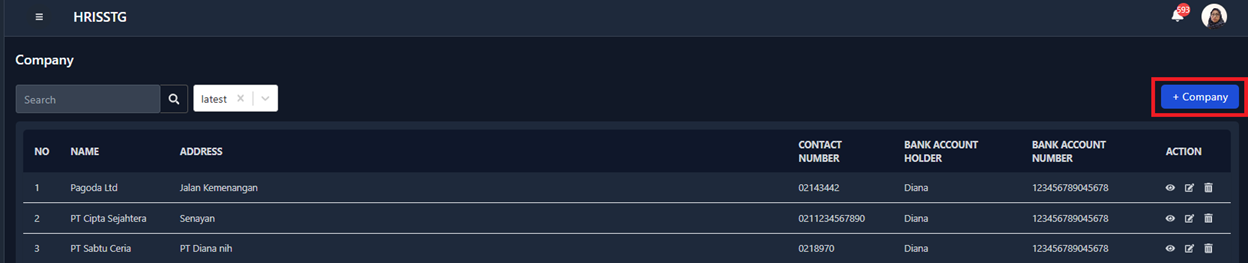
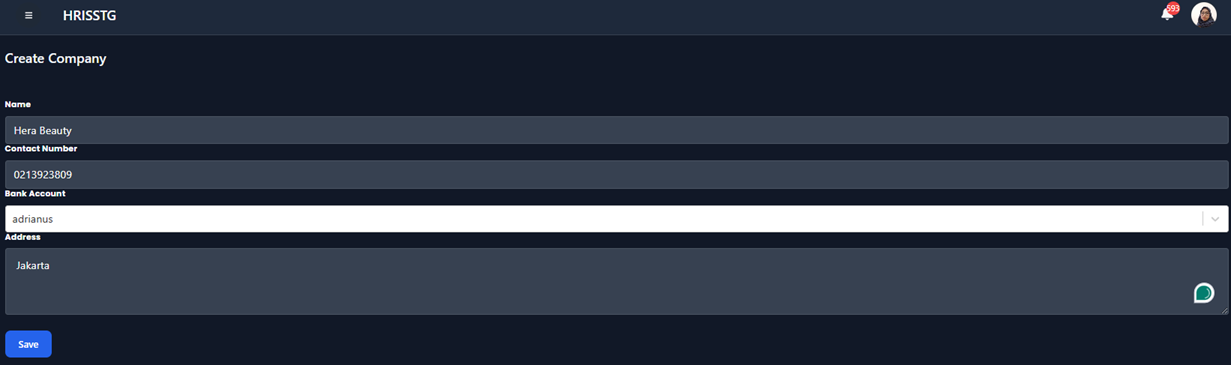
Setelah disimpan, akan ditampilkan halaman untuk mengatur jadwal kerjanya. Atur jadwal kerja dengan langkah berikut.
- Aktifkan toggle pada hari kerja (kondisi aktif bewarna hijau)
- Klik pada field Select Working Hour
- Pilih jam yang sesuai
- Lengkapi jadwal dengan cara yang sama
- Klik Update Working Hours untuk menyimpan
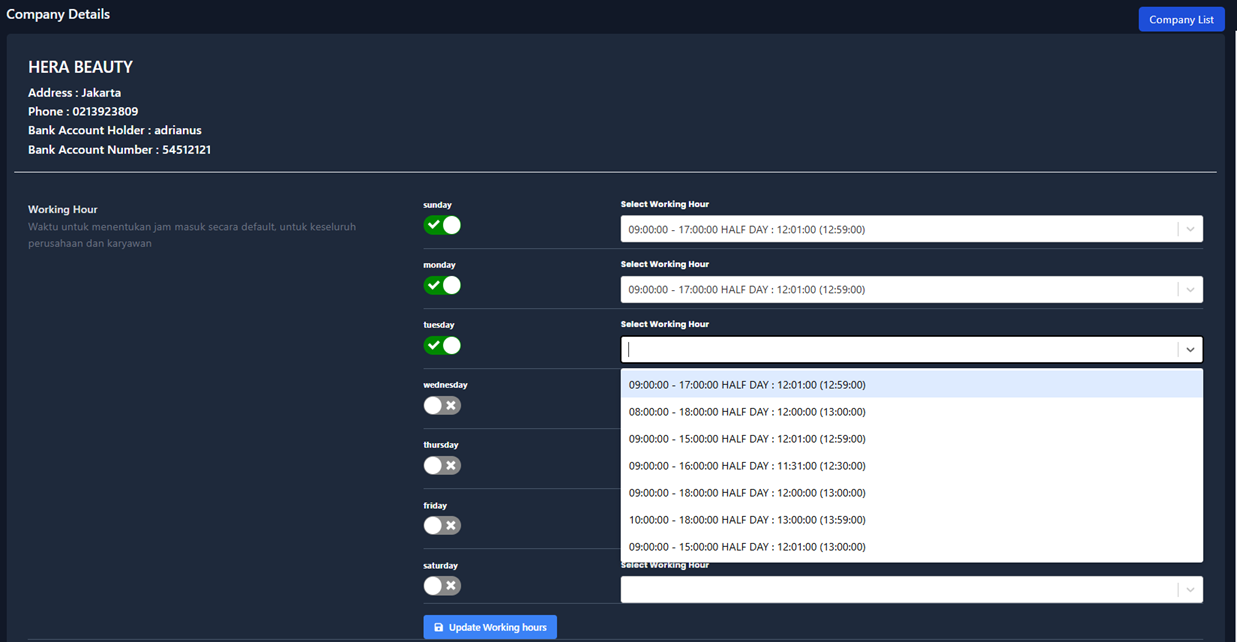
Jadwal Kerja Building
Untuk membuat jadwal kerja berdasarkan building, ikuti prosedur berikut ini.
- Akses HRIS melalui website
- Klik menu Master
- Klik sub menu Building atau klik disini
- Klik button (+) Building untuk menambahkan building baru
- Lengkapi form
- Klik Save
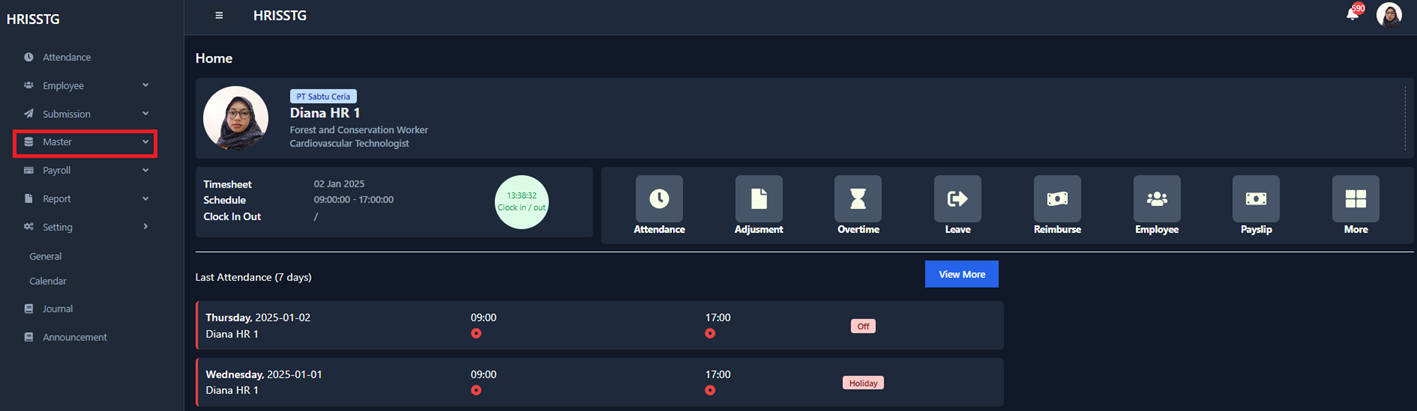
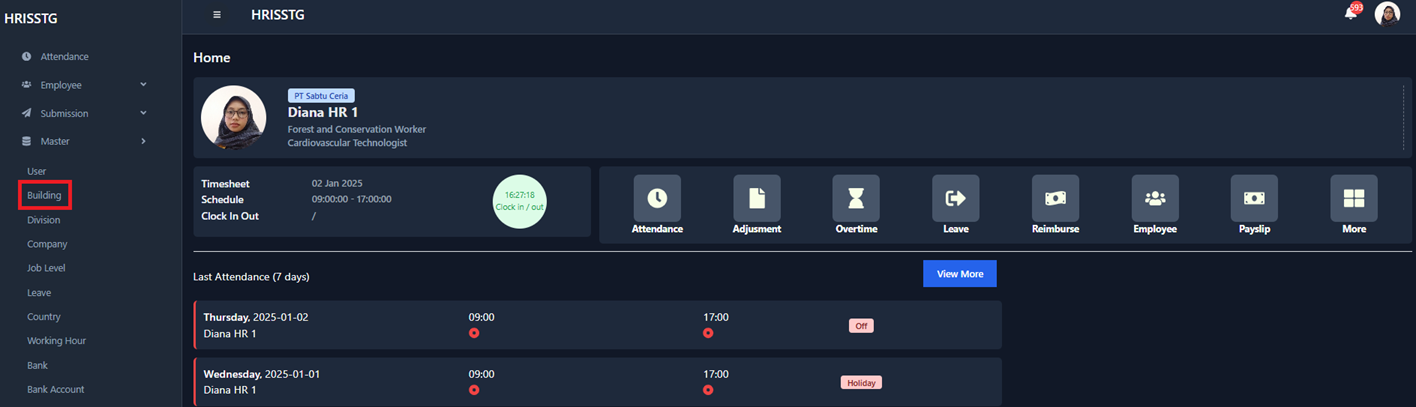
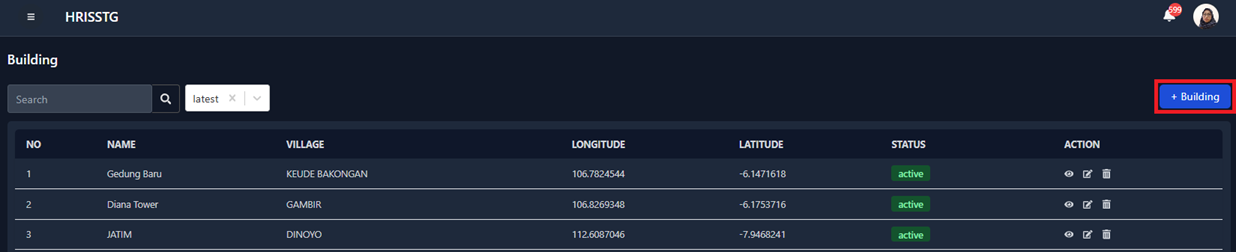
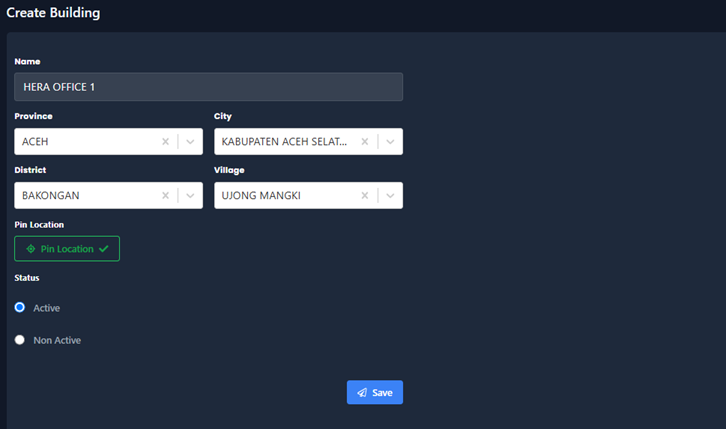
Setelah disimpan, akan ditampilkan halaman untuk mengatur jadwal kerjanya. Atur jadwal kerja dengan langkah berikut.
- Aktifkan toggle pada hari kerja (kondisi aktif bewarna hijau)
- Klik pada field Select Working Hour
- Pilih jam yang sesuai
- Lengkapi jadwal dengan cara yang sama
- Klik Update Working Hours untuk menyimpan
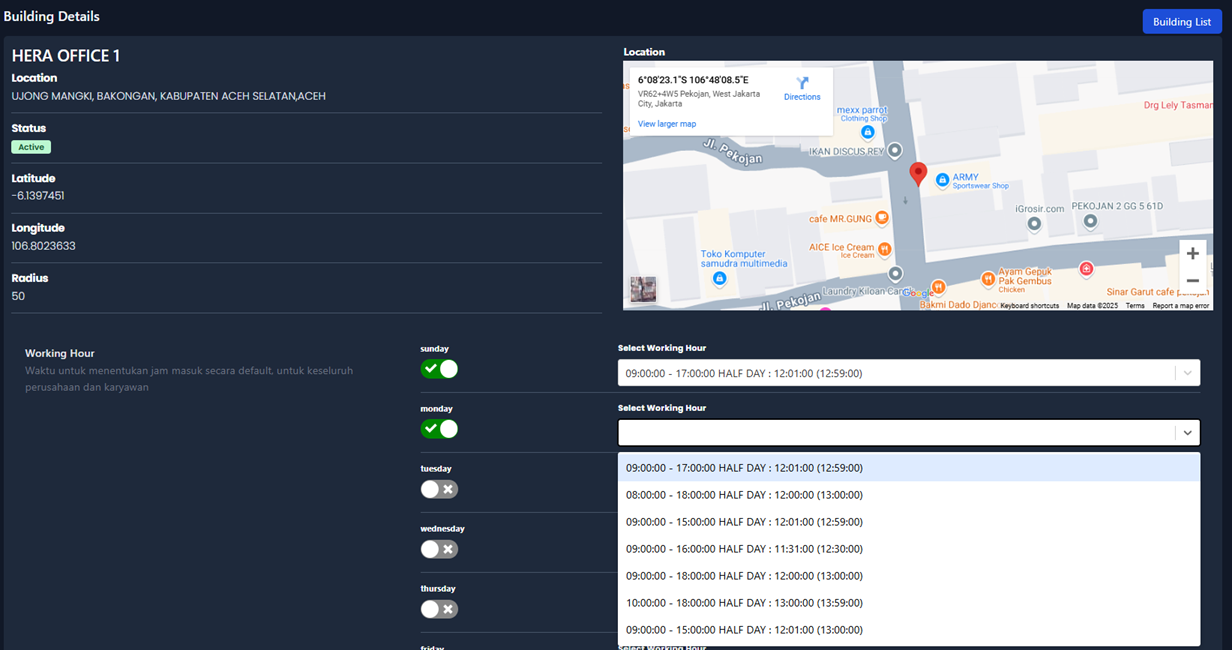
Jadwal Kerja Division
Untuk membuat jadwal kerja berdasarkan divisi, ikuti prosedur berikut ini.
- Akses HRIS melalui website
- Klik menu Master
- Klik sub menu Division atau klik disini
- Klik button (+) Division untuk menambahkan divisi baru
- Lengkapi form
- Klik Save
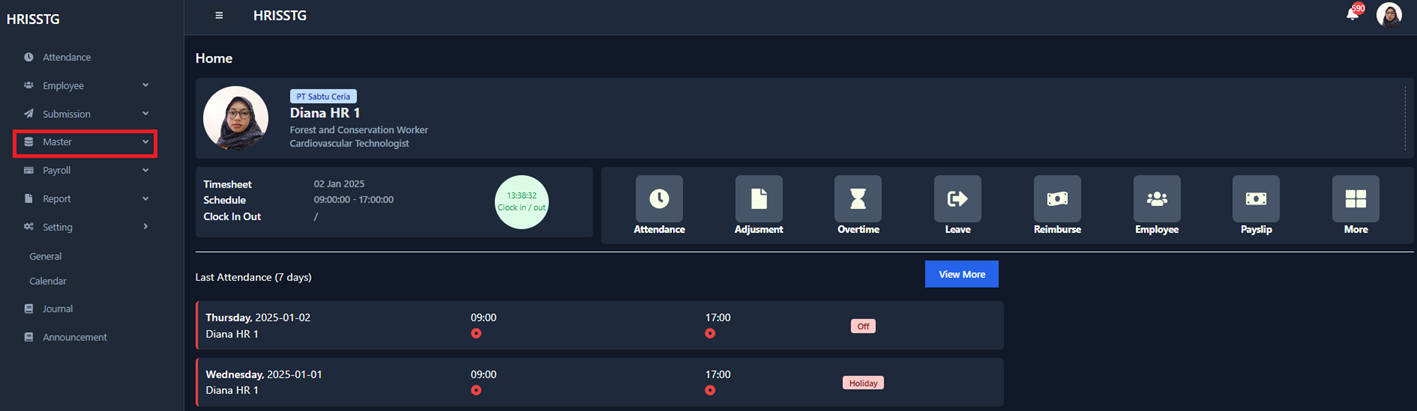
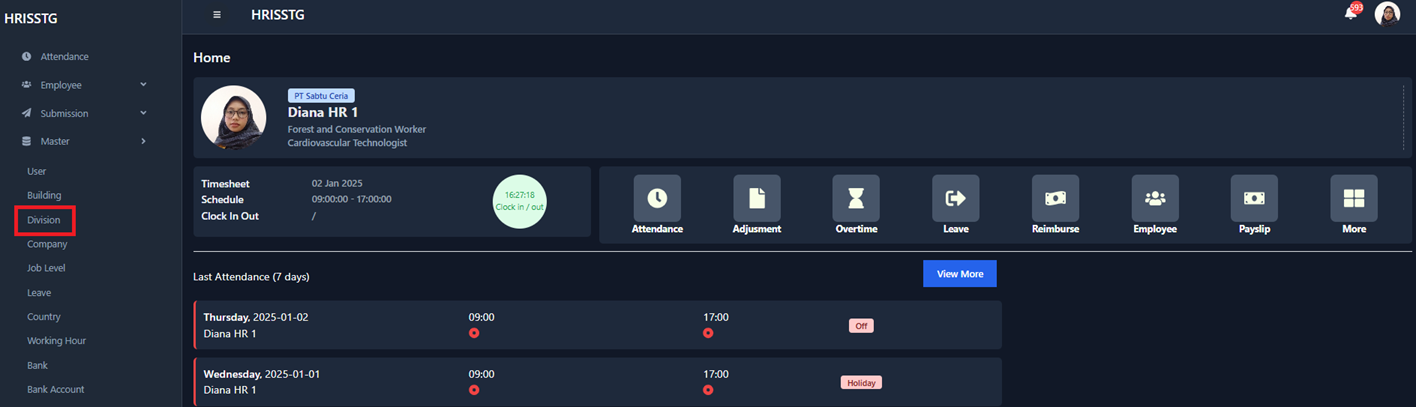

Setelah disimpan, akan ditampilkan halaman untuk mengatur jadwal kerjanya. Atur jadwal kerja dengan langkah berikut.
- Aktifkan toggle pada hari kerja (kondisi aktif bewarna hijau)
- Klik pada field Select Working Hour
- Pilih jam yang sesuai
- Lengkapi jadwal dengan cara yang sama
- Klik Update Working Hours untuk menyimpan
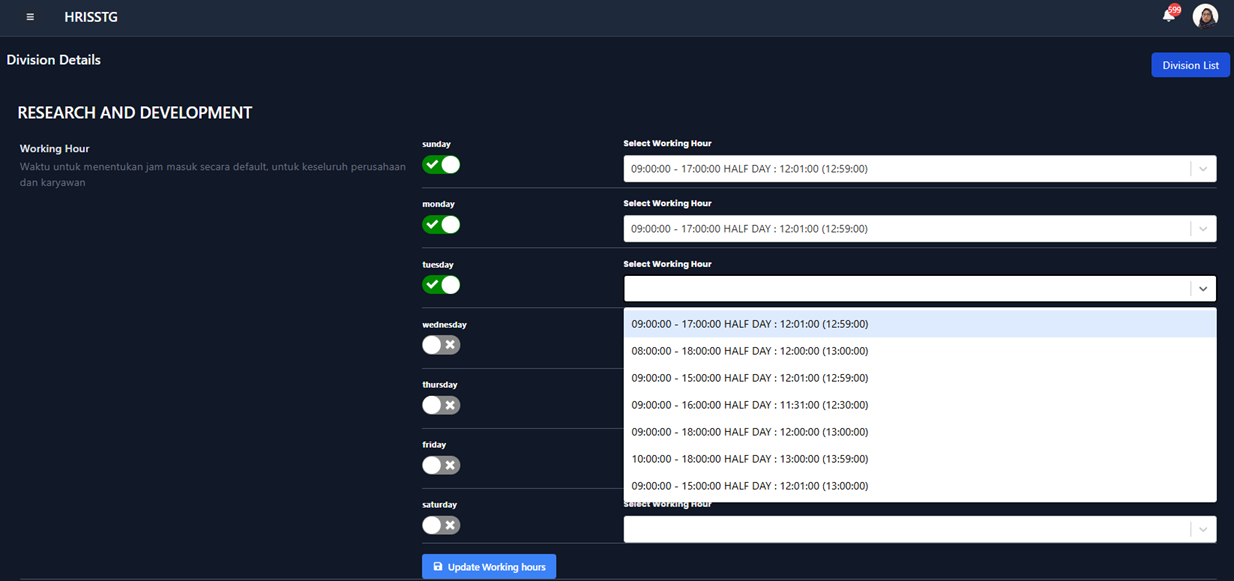
Jadwal Kerja Personal
Berbeda dari pengaturan jadwal kerja lainnya, jadwal kerja personal diatur dengan langkah-langkah berikut.
- Akses HRIS melalui website
- Klik menu Employee
- Klik sub menu User atau klik disini
- Checklist karyawan yang jadwalnya akan diatur
- Klik button Bulk Workshift
- Pilih Start Date
- Pilih End Date
- Select Working Hour (dilakukan untung masing-masing tanggal)
- Klik Ok